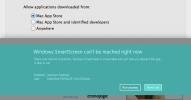Comment exécuter un script Shell ou .sh sur macOS
Les scripts shell sont normalement écrits et exécutés sur des systèmes Linux, mais ils sont presque aussi à l'aise sur un système Mac que sur un système Linux. Vous pouvez écrire un script Shell sur macOS, et vous pouvez l'exécuter facilement, beaucoup plus facilement que vous ne le pouvez sur un système Windows 10. En fait, sur macOS, un script shell s'exécutera probablement et accomplira ce pour quoi il a été écrit alors que sur un système Windows 10, il est beaucoup plus susceptible d'échouer. Voici comment exécuter un script Shell ou .sh sur macOS.
Script de shell de test
Pour tester cela, vous aurez besoin d'un script Shell que vous pouvez exécuter. Vous pouvez utiliser celui que vous avez sous la main, ou vous pouvez utiliser l'exemple de script ci-dessous. Ouvrez un éditeur de texte, par exemple, TextEdit et collez-y ce qui suit. Enregistrez le fichier avec l'extension de fichier .sh.
#! / bin / bash. l'écho "Restez à la maison"
Exécuter le script Shell sur macOS
Ouvrez le terminal sur macOS. Utilisez la commande cd pour accéder au dossier dans lequel se trouve le script. L'emplacement dans la commande ci-dessous n'est qu'un exemple. Assurez-vous de le modifier dans le dossier dans lequel votre script se trouve réellement.
cd ~ / Téléchargements
Une fois dans le dossier, vous devez donner au script l'autorisation de s'exécuter. Utilisez la commande ci-dessous mais remplacez l'exemple de nom par le nom réel du script auquel vous souhaitez donner l'autorisation d'exécuter.
chmod + x test_script.sh

Après avoir accordé au script l'autorisation de s'exécuter, utilisez la commande ci-dessous pour l'exécuter. N'oubliez pas de modifier le nom du script avant d'exécuter la commande.
sh test_script.sh

Pourquoi les scripts shell sont plus faciles à exécuter sur macOS
Les scripts shell sont plus faciles à exécuter sur macOS que sur Windows 10 car macOS est basé sur UNIX. C’est quelque chose que le système a en commun avec un système Linux. Les commandes du shell s'exécuteront sans problème et vous pourrez également utiliser quelques applications Linux sélectionnées, même si vous bénéficieriez davantage d'une version macOS si elles sont disponibles.
L'exemple de script que nous avons donné pour tester ce processus affichera simplement du texte dans le terminal, mais le script que vous vouloir exécuter va faire autre chose et peut avoir besoin d'autres applications / utilitaires installés sur votre Mac avant de pouvoir courir. Si vous savez écrire des scripts shell, vous pouvez toujours modifier le script dont vous disposez et lui demander d'utiliser des applications ou des utilitaires déjà installés sur votre Mac.
Chercher
Messages Récents
Ajouter les événements et anniversaires Facebook à venir au calendrier
Si vous avez lié votre compte Facebook à votre Mac exécutant OS X 1...
Ajouter des événements au calendrier OS X directement à partir de la conversation dans l'application Messages
OS X est un système d'exploitation très intelligent et vous ne vous...
Windows 8 vs OS X Mountain Lion: une bataille de fonctionnalités
Trois ans après Windows 7, Microsoft a publié la prochaine version ...